如何制作荣耀手机相册 荣耀手机如何移入图片到相册
日期: 来源:龙城安卓网
荣耀手机作为一款受欢迎的智能手机品牌,其相册功能备受用户喜爱,对于一些新手用户来说,可能不太清楚如何制作荣耀手机相册以及如何将图片移入相册。在这篇文章中我们将为大家详细介绍如何制作荣耀手机相册以及如何方便地将图片移入相册,帮助大家更好地管理和展示自己的手机相片。无论是想要将旅行的美景记录下来,还是想要将家人朋友的照片整理得井井有条,本文都将为您提供详细的操作指导。让我们一起来探索荣耀手机相册的制作和使用方法吧!
荣耀手机如何移入图片到相册
操作方法:
1.首先我们在荣耀手机桌面上找到下图一所示的“图库”,然后在图库应用底部点击“相册”;

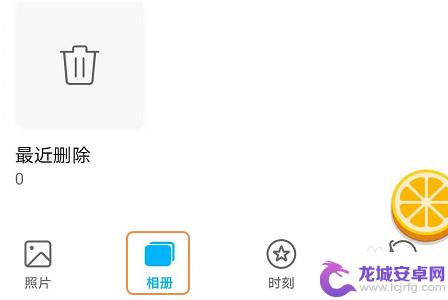
2.这样就能在对应的页面中看到新建相册选项了,下图二就是创建新相册的窗口。我们可以根据需要给新建相册重命名;
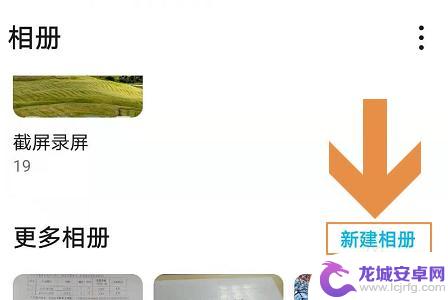
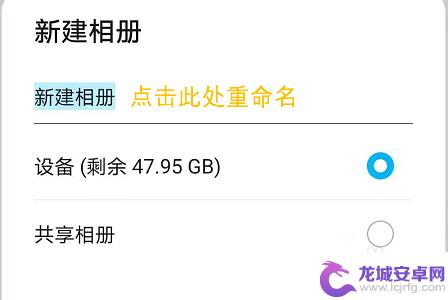
3.比如下图的“产品图片”就是小编刚刚创建的新相册,此时相册内是空的,还需要将图片移入才行;
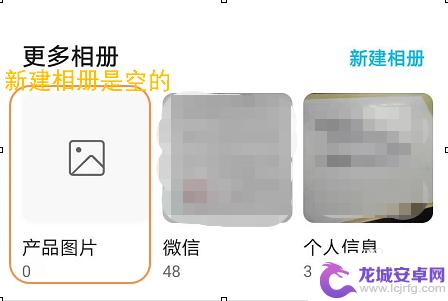
4.那么怎样移入图片呢?我们可以点击打开新建相册,然后点击右上角的“+”号。接着勾选其它相册中的图片即可,见下图二
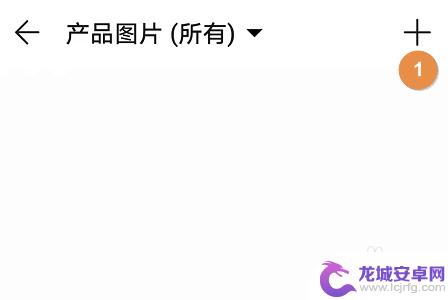
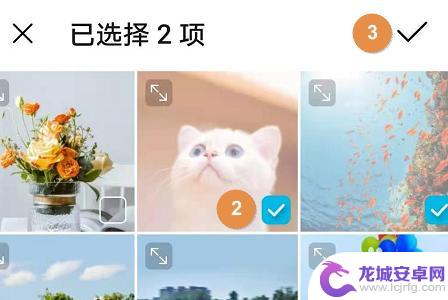
5.在移入过程中可以选择复制或者是移动这两种添加方式,区别就是复制的话原相册仍保留这些图片。而移动则相当于剪切,原来的相册内就不存在这些图片了;
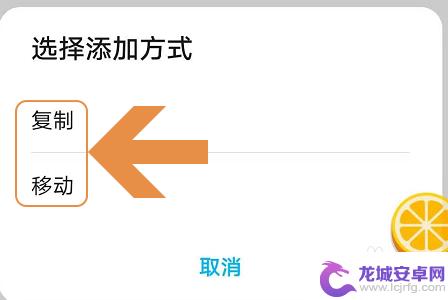
6.下图就是小编将选中的图片复制到新建相册以后的效果,点击右上角的加号还可继续移入;

以上是如何制作荣耀手机相册的全部内容,如果您还有不清楚的地方,可以参考小编提供的步骤进行操作。希望这些步骤能对您有所帮助!












